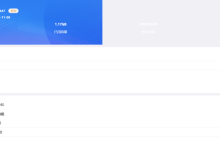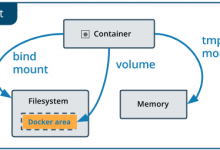- 编辑
/etc/hostname和/etc/hosts将旧的 hostname 替换为新的。 - 重启服务器。
- 服务器启动后,会发现文初描述到的情形。通过 SSH 登录并进入
/etc/pve/nodes目录,这里你会看到两个目录,分别是新 hostname 和旧 hostname。 - 对于 LXC,配置文件应该存储在
/etc/pve/nodes/旧 hostname/lxc,对于 KVM 则应该是/etc/pve/nodes/旧 hostname/qemu-server,将其中的 VM/LXC 配置文件移动到相对应的新 hostname 目录下。 - 重启服务器。
- 若觉得有必要,将
/etc/pve/nodes/旧 hostname/备份到其他位置,以备不时之需。
首先在待隔离节点上停止 pve-cluster 服务:
systemctl stop pve-cluster.service
systemctl stop corosync.service
然后将待隔离节点的集群文件系统设置为本地模式:
pmxcfs -l
接下来删除 corosync 配置文件:
rm /etc/pve/corosync.conf
rm -rf /etc/corosync/*
最后重新启动集群文件系统服务:
proxmox 命令行启动kvm qm 转移kvm
一、首先应对proxmox web控制台不能访问的问题,应该如何修复呢?
1. 首先,问题的描述就是ssh ok , no web access
proxmox 社区解决问题方法如下
– apt-get update
– apt-get upgrade
– get-get dist-upgrade
– pvecm updatecerts
通过上述步骤来重新解决pveproxy 服务不能起来的问题 但是我们也可以尝试重启该服务
– systemctl pveproxy.service restart
二、如果上述方法依旧不奏效的话,只能采用reinstall的方法了
1. Reinstall proxmox 对于绝大多数运维来讲是很简单的,所以我们这里就不在重复了。
三、不想丢失已有的kvm数据,里面有珍贵的数据和还没来得及上传github的代码,该如何做呢 系统版本 4.2.6
1. 定位配置文件路径/etc/pve/qemu-server
# cd /etc/pve/qemu-server
# ls
100.conf 101.cof
2. 定位虚拟磁盘镜像文件 /var/lib/vz/images
# cd /var/lib/vz/images
# ls
vm-100-disk-1 vm-101-disk-1
3.如果是最新版本的proxmox该如何处理呢
首先 vi 100.conf
scsi0: local-lvm:vm-100-disk-1,size=100G 加黑部分很重要 这是我们虚拟磁盘镜像文件的文件名
其次: find / -name vm-100-disk-1
/dev/pve
4. 使用scp 命令 将100.conf 与 vm-100-disk-1 发送到另外一台proxmox机器对应的文件上,就可以启动了
5. 如果kvm虚拟机上只是含有有用代码,那我们可以
# cd /usr/sbin
# ls q*
# qm --help 显示如下
USAGE: qm <COMMAND> [ARGS] [OPTIONS]
qm agent <vmid> <command>
qm clone <vmid> <newid> [OPTIONS]
qm config <vmid> [OPTIONS]
qm create <vmid> [OPTIONS]
qm delsnapshot <vmid> <snapname> [OPTIONS]
qm destroy <vmid> [OPTIONS]
qm list [OPTIONS]
qm listsnapshot <vmid>
qm migrate <vmid> <target> [OPTIONS]
qm move_disk <vmid> <disk> <storage> [OPTIONS]
qm pending <vmid>
qm reset <vmid> [OPTIONS]
qm resize <vmid> <disk> <size> [OPTIONS]
qm resume <vmid> [OPTIONS]
qm rollback <vmid> <snapname>
qm sendkey <vmid> <key> [OPTIONS]
qm set <vmid> [OPTIONS]
qm shutdown <vmid> [OPTIONS]
qm snapshot <vmid> <snapname> [OPTIONS]
qm start <vmid> [OPTIONS]
qm stop <vmid> [OPTIONS]
qm suspend <vmid> [OPTIONS]
qm template <vmid> [OPTIONS]
qm unlink <vmid> -idlist <string> [OPTIONS]
qm monitor <vmid>
qm mtunnel
qm rescan [OPTIONS]
qm showcmd <vmid>
qm status <vmid> [OPTIONS]
qm terminal <vmid> [OPTIONS]
qm unlock <vmid>
qm vncproxy <vmid>
qm wait <vmid> [OPTIONS]
qm help [<cmd>] [OPTIONS]
我们使用 # qm start 100 就可以启动虚拟机了